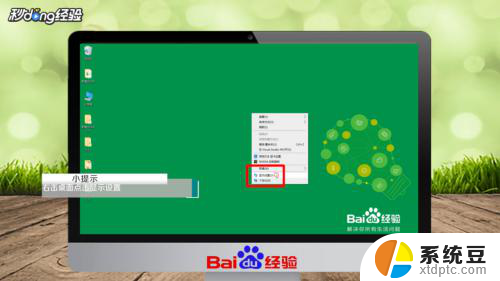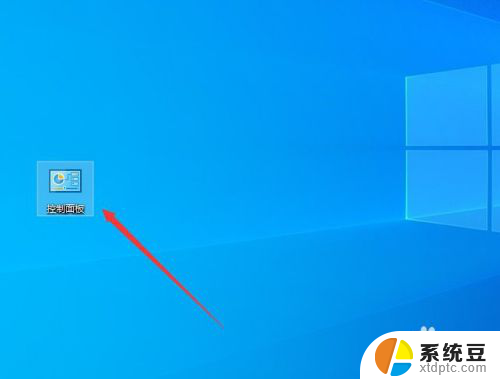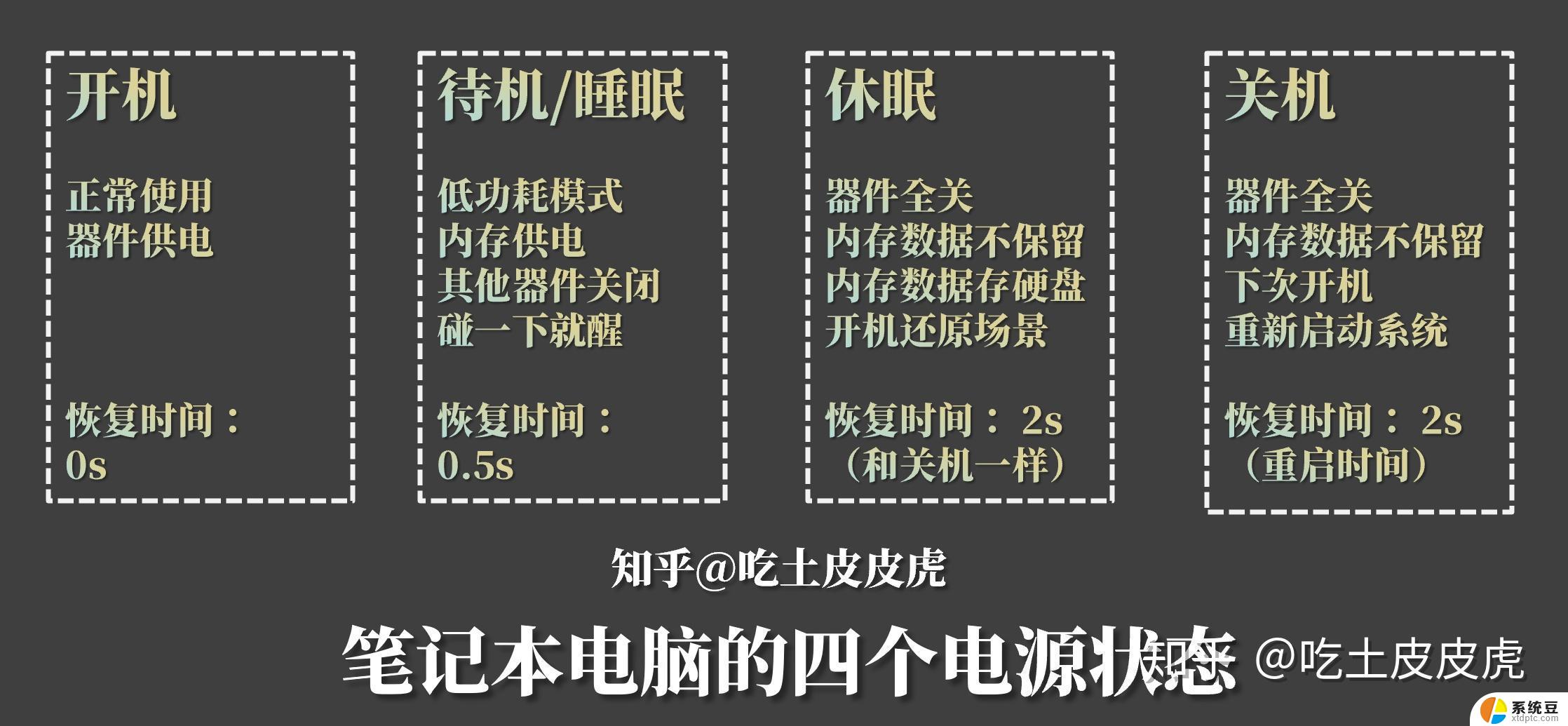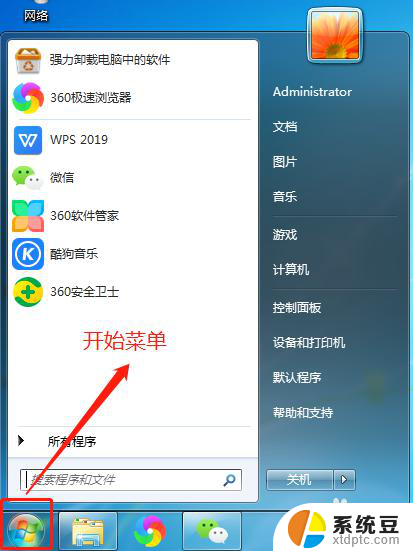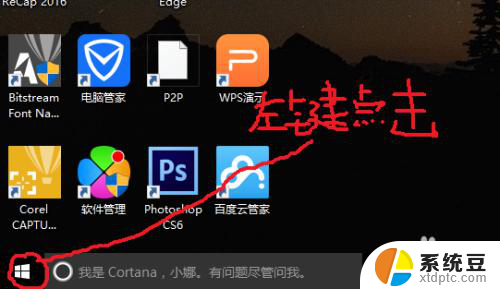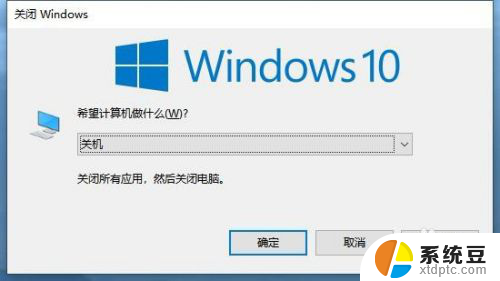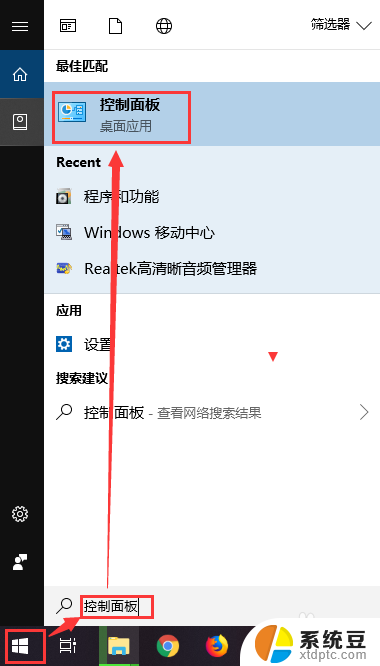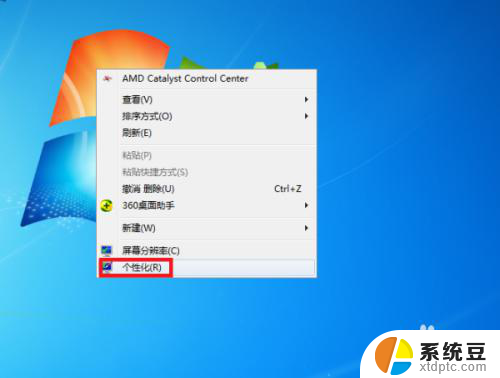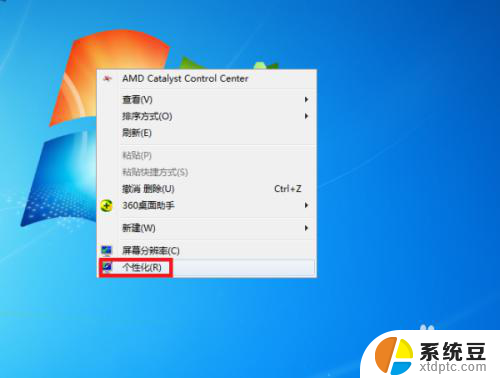如何使电脑不休眠状态 电脑如何设置不自动休眠
更新时间:2024-08-07 10:55:34作者:xtang
在日常使用电脑的过程中,有时候我们希望电脑能够保持长时间的工作状态,而不是自动进入休眠模式,要想实现这一点,我们可以通过简单的设置来调整电脑的休眠时间,让电脑在我们需要的时候保持唤醒状态。下面就让我们来了解一下如何使电脑不休眠状态,让我们的工作更加高效和便捷。
步骤如下:
1.首先点击开始菜单,找到控制面板,点击打开。
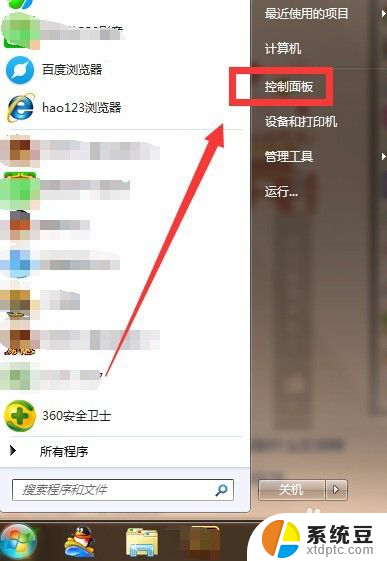
2.进入调整计算机设置后,点击右上角的查看方式。选择大图标。

3.点击控制面板对话框里的电源选项。
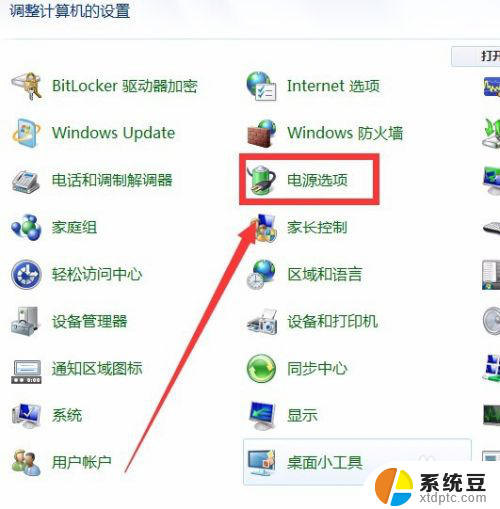
4.打开在左侧最下栏有一项更改计算机睡眠时间点击。
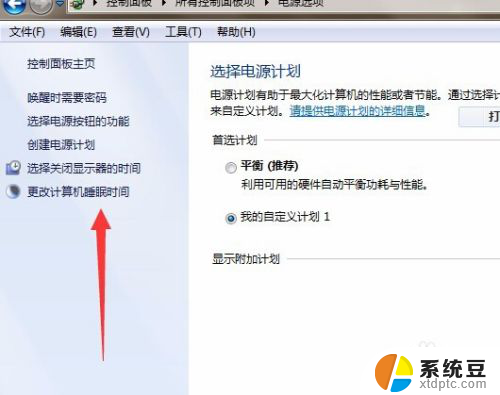
5.在关闭显示器后面,选择从不。
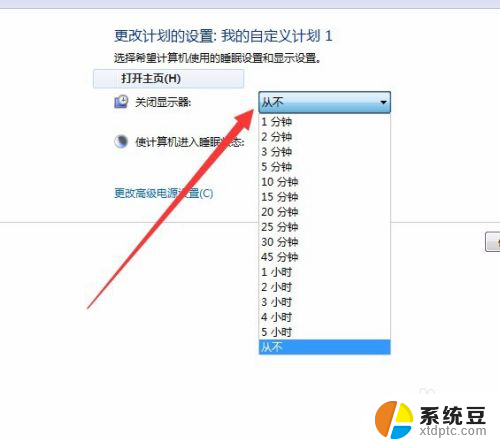
6.使计算机进入休眠状态,点击从不。接下来点击保存修改。
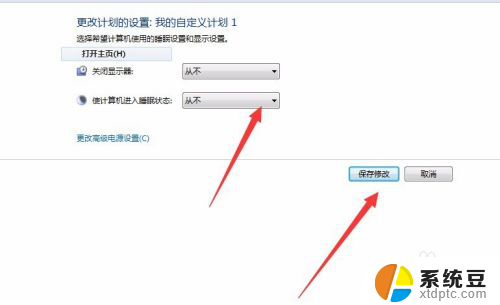
以上就是如何使电脑保持不休眠状态的全部内容,如果有任何问题,请按照小编的方法进行操作,希望这对大家有所帮助。